กรวยใช้กันอย่างแพร่หลายเพื่อเป็นตัวแทนของแผนภาพทางธุรกิจและเป็นทางเลือกให้กับปิรามิดแผนภาพ ใน PowerPoint เราสามารถสร้างวัตถุ 3 มิติโดยใช้รูปทรง PowerPoint และผลกระทบ ที่นี่เราจะแนะนำคุณเกี่ยวกับวิธีที่จะทำให้ง่าย 3D กรวยใน PowerPoint กับผลเงาและสีเติมไล่ระดับที่สามารถนำมาใช้แทนรูปแบบธุรกิจใด ๆ หรือแผนภาพสำหรับตัวอย่างของ Maslow พีระมิดแห่งความต้องการ
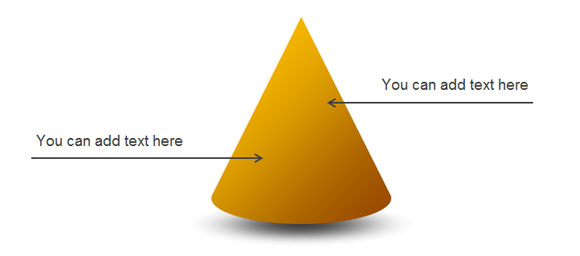
ขั้นตอนที่ 1 - เพิ่มรูปไข่และรูปทรงสามเหลี่ยม
ขอเริ่มต้นในการสร้างฐานของรูปกรวยโดยใช้รูปไข่แล้วเพิ่มรูปสามเหลี่ยมสไลด์ เราจะทำให้ทั้งสองวัตถุพอดีกันแล้วใช้เครื่องมือที่ยูเนี่ยนใน PowerPoint ที่จะรวมทั้งสองรูปทรงเป็นรูปเดียว
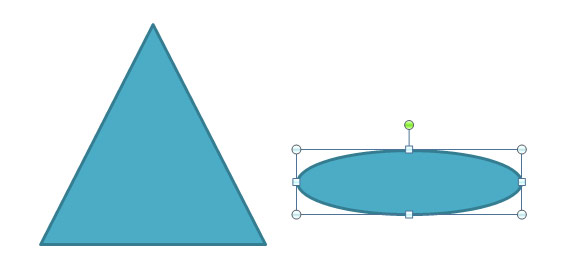
ขั้นตอนที่ 2 - รวมรูปร่างและสร้างกรวยง่าย
มีวัตถุทั้งสองเลือกเราจะรวมรูปร่างโดยใช้ตัวเลือกที่ยูเนี่ยน หากคุณต้องการเปิดใช้งานตัวเลือกที่ยูเนี่ยนใน PowerPoint 2010 แล้วโปรดอ่านการกวดวิชาของเรา
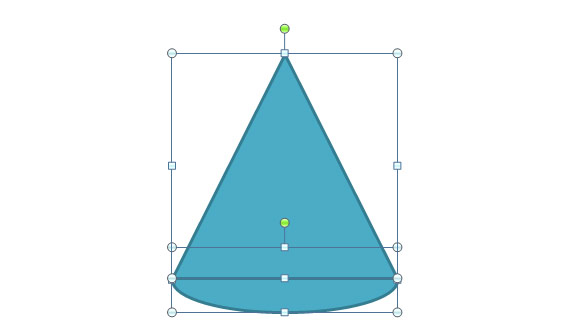
ขั้นตอนที่ 3 - เพิ่มพื้นหลังสีเติมไล่ระดับ
ตอนนี้เรามีการออกแบบ 3D กรวยที่ดีและเราสามารถแก้ไขคุณสมบัติ พวกเราจะไปเปลี่ยนแปลงตัวเลือกเติมและเลือกสีเติมไล่ระดับ
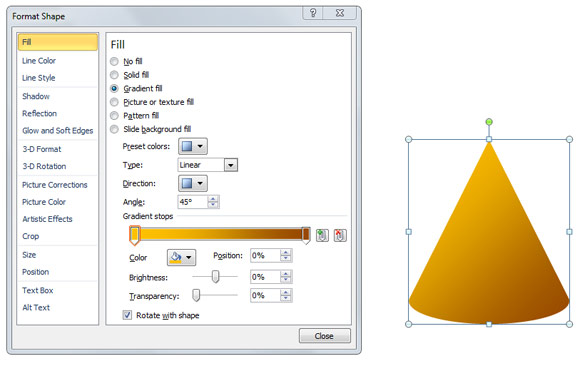
ตัวเลขข้างต้นแสดงให้เห็นถึงรูปแบบการไล่ระดับสีเติมเราเลือกสำหรับรูปกรวยนี้

ขั้นตอนที่ 4 - เพิ่ม Drop Shadow
ตอนนี้มันเป็นเวลาที่จะเพิ่มผลกระทบลดลงเงา เพื่อจุดประสงค์นี้เราได้สร้างรูปทรงที่เรียบง่ายเงาแทนการใช้ในตัวตัวเลือกเงาใน PowerPoint เหตุผลที่เราใช้ผลเงาของเราเองคือการทำให้มันดูสมจริงมากขึ้น
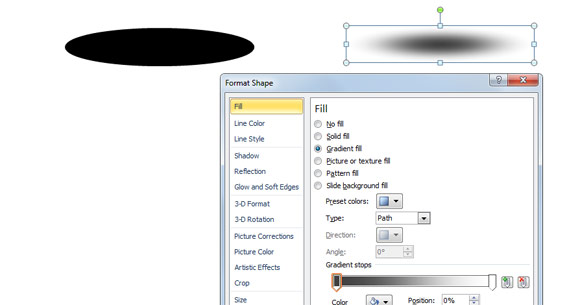
เพื่อสร้างเงาคุณสามารถเริ่มวาดรูปไข่แล้วเลือกสีเติมไล่ระดับและเลือกสีดำหนึ่งในขอบและสีขาวในขอบอื่น ๆ เคล็ดลับที่นี่คือการเพิ่มความโปร่งใส 100% ไปที่ด้านข้างสีขาว
ขั้นตอนที่ 5 - เตรียม 3D กรวยแผนภาพสำหรับ PowerPoint กับเงาที่สมจริง
ค้นหาเงาด้านล่าง 3D กรวยและส่งย้อนหลัง
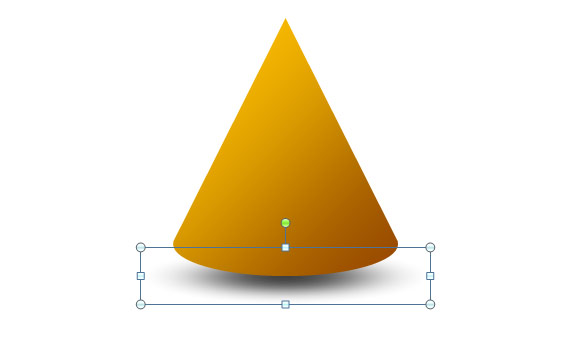
ขั้นตอนที่ 6 - เพิ่มกล่องข้อความและลูกศร
ในที่สุดคุณสามารถเพิ่มกล่องข้อความบางส่วนและลูกศรหรือปรับแต่งแผนภาพกรวย 3D ใน PowerPoint เพื่อให้พอดีกับความต้องการนำเสนอของคุณเอง 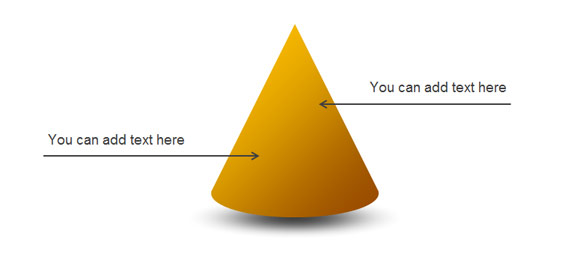
นี่คือตัวอย่างการแสดงผลที่เราได้ประสบความสำเร็จหลังจากทำตามขั้นตอน บทความเก่ายังได้อธิบายถึงวิธีการที่จะบรรลุเป้าหมายนี้กรวยรูปทรง 3 มิติโดยใช้ PowerPoint หากคุณจำเป็นต้องดาวน์โหลดฟรีและปิรามิดกรวยสำหรับ PowerPoint คุณสามารถตรวจสอบ PowerPoint แม่แบบฟรีของเราและภูมิหลังหรือคุณสามารถดาวน์โหลด PowerPoint แม่แบบมืออาชีพจาก SlideModel
